あなたが知っておくべき最善の方法を使用してiPhoneの写真の解像度を改善する[最新]
高解像度の画像をキャプチャできるモバイル デバイスが必要な場合は、革新的なハイエンドの前面カメラと背面カメラを備えた iPhone を選択するのが賢明です。 Android ユーザーの皆さん、申し訳ありませんが、最新の iPhone のカメラの方がはるかに優れているという事実に直面する必要があります。ほとんどの人は通常、iPhone デバイスを使用してスナップを撮りますが、キャプチャした画像のすべてが完璧というわけではありません。調整、編集、改善、またはアップスケーリングが必要なものもあります。体質改善したいなら iPhoneの写真の解像度、あなたが知る必要がある情報を示しているので、この記事に従ってください!
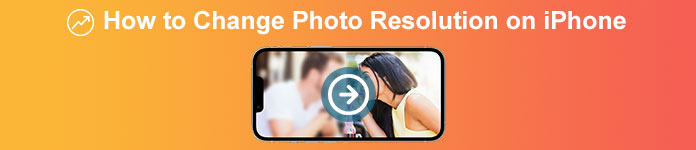
パート 1. 推奨される方法: 最高のイメージ アップスケーラーを使用してオンラインで写真の解像度を上げる方法
iPhone 13で写真の解像度を変更する方法は?これが問題である場合は、 FVC無料画像アップスケーラー.ここにアップロードするものはすべて、このツールが誇らしげな AI テクノロジーですぐにアップスケールします。ツールがここにアップロードした画像の解像度を上げるため、ここに画像をアップロードした後、座ってリラックスできます。使用できる他のソフトウェアとは異なり、ここでインストーラーをダウンロードして使用する必要はありません。また、FVC では、ここでアカウントにログインする必要がないため、情報が漏洩する心配がなく、Cookie も提供されません。したがって、このツールが気になった場合は、以下に追加した手順に従ってすぐに問題を解決できます。
ステップ1。 上記の名前をクリックしてオンライン ツールを開くと、新しいタブが自動的に開きます。これにより、公式ウェブサイトに誘導されます。
ステップ2。 カチカチ音をたてる 写真をアップする このツールで拡大したい画像を挿入します。クリックすると、画面にフォルダが表示されます。画像を選択して、 開いた.
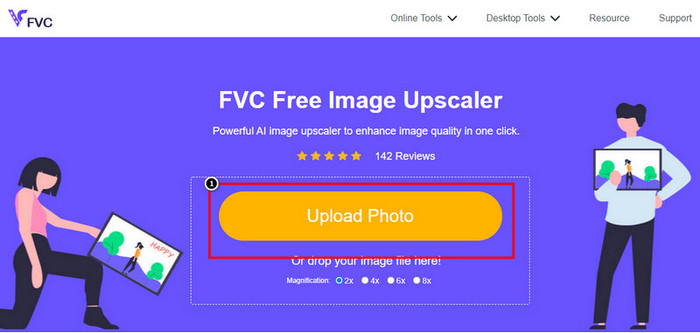
ステップ3。 画像の拡張バージョンに適用する倍率のタイプを選択します。それらをすべて試して、どのオプションが画像の見栄えを良くするかを確認できます.
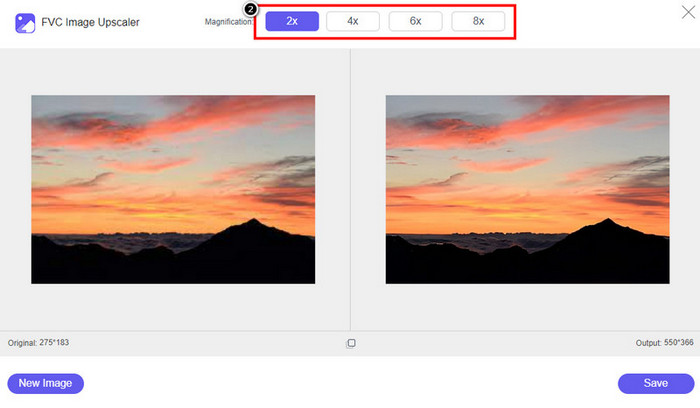
ステップ4。 クリック 保存する ここで改善するソフトウェアをダウンロードするためのボタン。このツールは、ローカル フォルダーに直接保存します。ここで編集した画像のアップスケール バージョンを確認してください。
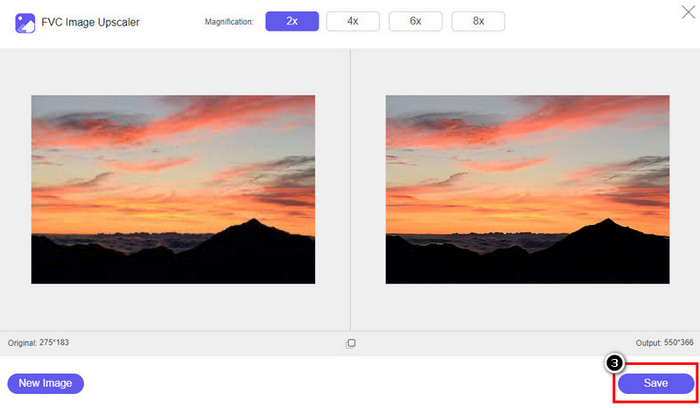
パート2。 iPhoneで写真の解像度を変更する方法[画像の保存を簡単に改善する]
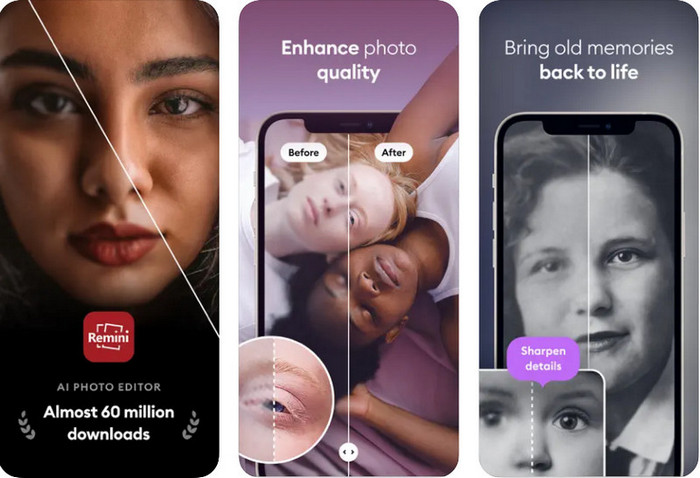
Reminiアプリ iPhoneの写真の解像度を変更して、見栄えを良くすることができます。アクセスすると、AppStoreでこのアプリをダウンロードできます。このアプリはオールインワンの画像エディターで、1 回のスワイプで白黒画像を強化してカラー画像に変換できます。このアプリを使用すると、AI テクノロジーを利用して、任意の画像を最大 4 倍に拡大できます。このアプリを使用する場合は、次に追加するステップバイステップをコピーできます。
ステップ1。 iPhoneにアプリをダウンロードして、使い始めることができます。
ステップ2。 アプリを開き、強化を押します。写真にある改善したい画像を選択します。
ステップ3。 アップロードした画像が処理されるまで待ちます。スライダーをドラッグして、画像の前後を表示できます。
ステップ4。 処理された画像が完成したので、 保存する ボタンをクリックして、加工した画像をダウンロードします。
パート3. Androidで写真の解像度を変更する方法[画像を効果的に強化する]
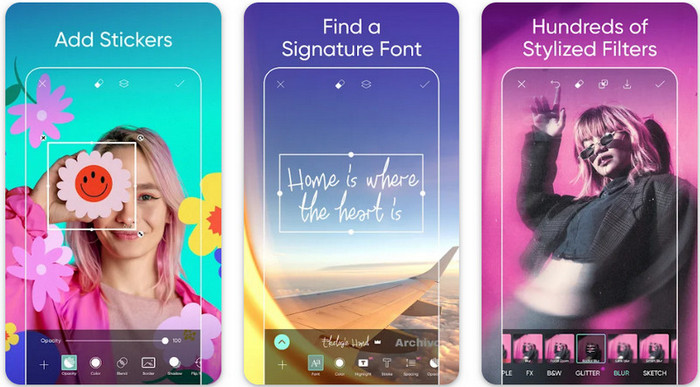
Androidで画像の解像度を変更するには? Android でキャプチャした画像の解像度をアップグレードしたい場合。あなたは使用してみることができます ピサート.これは、Android にダウンロードして、見栄えを良くするために必要な画像を編集できる有名なアプリケーションです。このアプリは、活用できる機能が豊富です。ここで説明する強化は、一般的な考え方ではありませんが、画質を向上させることができます。詳細については、以下の詳細情報に従ってください。
ステップ1。 Play ストアからアプリをダウンロードし、起動します。改善したい画像を選択してアップロードします。
ステップ2。 に移動 効果、クリック ぼかしで、ぼかしのスライダーをドラッグして 5~10を押します。 小切手 アイコンをクリックして保存します。
ステップ3。 ツールを開き、曲線に移動します。
ステップ4。 曲線を上下にドラッグして調整し、画像の解像度を向上させます。
ステップ5。 ヒット 小切手 アイコンをクリックして、カーブを曲げて画像に適用した変更を保存し、次に 書き出す それ。
パート 4. カメラの設定を調整して、より良い画像をキャプチャする方法! [ヒントとコツ]
iPhone で写真の解像度を上げて、より良いポートレート画像をキャプチャする方法は?すべての機能が iPhone のカメラ アプリに表示されるわけではありません。画質を向上させるためのいくつかの設定があります。この問題に対処する方法に興味がありますか?次に、以下に追加する情報を読みます。
ステップ1。 設定に移動し、カメラ アプリを開きます。
ステップ2。 [フォーマット] をクリックします。
ステップ3。 最終出力を 最も互換性があります、それが JPEG です。画像をキャプチャするたびに、高品質の画像出力で非可逆画像圧縮を使用することは誰もが知っている JPEG 拡張子になります。
関連:
画像に滑らかな絹のような肌を持たせるために使用しなければならない写真の傷の除去剤
パート 5. iPhone で写真の解像度を変更する方法に関する FAQ
iPhoneの画質が悪くなる原因とは?
何が問題なのかを検討する必要がある多くの要因があります。画像をキャプチャする前に、iPhone のレンズをきれいにし、安定した手があることを確認してください。または、カメラ スタンドを使用して、移動するオブジェクトに高い ISO を使用することができます。それを行っても品質が悪い場合は、この記事に記載されているツールを使用できます.
画質を変えるとファイルサイズは大きくなりますか?
確かに、エンハンスすると画質が大きくなります。画像にピクセルを追加すると、それを強調した後に、改善されたバージョンのファイル サイズも大きくなります。
iPhoneで写真の解像度を変更するのは簡単ですか?
はい、iPhone の写真解像度を向上させるために何年もの経験を積む必要はありません。そのため、その方法を知りたい場合は、上記に追加した手順と使用できるツールをコピーできます。
結論
結局のところ、私たちは今、どのように作るかについて明確な考えを持っています iPhoneの写真の解像度 これらの専用アプリの助けを借りて、以前よりもさらに良くなりました!この記事が、iPhone と Android で異なるソリューションの問題に対処するのに役立つことを願っています。誰もが画質の悪さを嫌うので、ここで修正します。上記の手順に従って、すぐに完了してください。



 ビデオコンバーター究極
ビデオコンバーター究極 スクリーンレコーダー
スクリーンレコーダー



